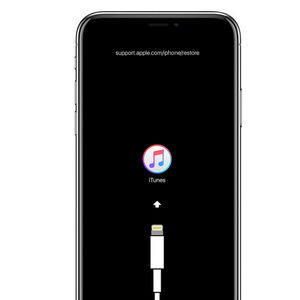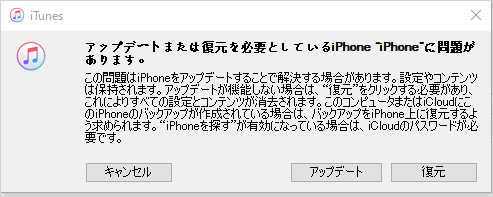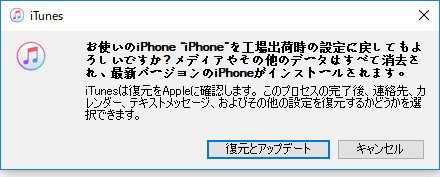『iphoneのパスコードを忘れて、iPhoneが開けない』
『パスコードを忘れてiPhoneロック解除出来ない。パソコン使用なしに初期化したい。』
『iPhoneⅩのパスコードを忘れて、初期化しようとしてます。何か方法有れば教えていただきたいです。』
「パスコードを忘れるなんて、そんなバカな(笑)」と思われるかもしれませんが、普段Touch ID(指紋認証)や顔認証(Face ID)を利用している方から、iPhone パスワードを忘れてしまったというケースをよく耳にします。指紋認証ではロック解除できない場面(再起動時、ソフトウェアのアップデート時など)で、パスコードの入力が必要です。今回では、iPhoneパスコードを忘れた場合で画面ロックを解除し、再びiPhoneを使用可能にするための方法をご紹介いたします。
- 1.iPhone パスコードを10回以上間違える
- 2.iTunesからiPhoneを初期化する【パソコンあり】
- 3.iCloud経由でiPhoneパスコードロックを解除する【パソコンあり】
- 4.ロック解除ツールを使用してパスコードなしでiPhoneロックを解除する裏ワザ
- 5.補足1:iPhone パスコードとは?
- 6.補足2: iPhoneパスコードを忘れて、初期化したくない方法はあるのでしょうか?
- 7.補足3:アイフォンのパスワードの確認方法は?
- 8.補足4:iPhoneロックを解除できないとどうなる?
1.iPhone パスコードを10回以上間違える【パソコンなし】
iPhoneの仕様として、画面ロックのパスコード入力を一定の回数以上間違えた場合、しばらくの間利用できない状態にするというのがあります。10回以上間違えると「iPhoneは使用できません」という表示が出て全く使えなくなってしまいます。11回目にまたiPhone パスコードを間違えて入力すると、iPhoneは再起動画面に入り、完全にリセットリセットされます。iPhone パスコードを忘れてしまった場合は、これも一つの方法です。

2.iTunesからiPhoneを初期化する【パソコンあり】
何の手がかりもなくパスコードを完全に忘れてしまったという場合、残念ながら初期化するという方法を取らざるを得ないでしょう。なお、この方法ではiPhoneをリカバリーモードという状態にする必要があるのですが、iPhone7, 8, Ⅹといったモデルごとにやり方が異なります。以下、モデルごとにやり方を見ていきましょう。
iPhone8以降(Ⅹなども含む)の場合
- まず、左側面部にある音量ボタンのうち、「上げる」ボタンを押してすぐに離します。
- 上げる」ボタンを離したらすかさず「下げる」ボタンを押します。
- 次に、ここでもまた間髪入れずに反対側のサイドボタン(電源ボタン)を押しますが、今度はそのまま離さずに押し続けます。
- サイドボタンをしばらく押し続けていると、画面が暗転し真ん中にApple社のロゴマークが表示されますが、ここで決してボタンは離さないでください。
更に押し続けるとiTunesのアイコンとLightningケーブルの絵が出てきます。この状態になったら初めてPCとの接続を開始してください。
iPhone7、iPhone7Plusの場合
- サイドボタンを電源オフスライダが表示されるまで長押して、iPhone の電源を切ります。
- サイドボタンと「音量を下げる」ボタンを同時に押し続け、画面にiTunesのアイコンが表示されたら指を離す。
iPhone SE、iPhone 6s 以前の場合
iPhone SEよりも以前のモデルでは電源ボタンが本体側面ではなく上部に付いています。この電源ボタンとホームボタンを同時に押し続けるとリカバリーモードに入ります。
iTunesからiPhone パスコードを削除する
上記の方法でiPhoneがリカバリーモードに入ったら、今度はPCのほうでiTunesを起動します。
01まず、リカバリーモードになったiPhoneをPCと接続します。

02すると、iTunesの画面上に次のようなダイアログが表示されます。2つの選択肢のうち、[復元]のほうをクリックします。

03続けて次のようなダイアログも表示されますが、[復元とアップデート]を選択してください。

04すると、iPhoneの初期化が始まります。10分以上かかりますので、暫くお待ちください。
要注意:
- 初期化の事前にiTunesやiCloudでバックアップを取っていれば復元は可能なので、必要なデータをバックアップしてください。
- 最後のバックアップからパスコードを忘れるまでの期間のデータは戻らないことをご了承ください。
- なお、iCloudからバックアップデータを復元する場合はiPhoneのほうを操作して行ってください。
3.iCloud経由でiPhone パスコードロックを解除する【パソコンあり】
前提条件や複雑な操作、専門知識は不要で、PassFabを使えば数分で簡単にロック解除できます。
「iPhoneを探す」機能がオンになっている場合、iCloudを利用してiPhoneの画面ロックを解除することもできます。しかし、「画面ロックを解除する」といってもiTunesの場合と同じように初期化の過程を挟みますので、事前にバックアップしていることが必須です。また、その場合も同様に最後のバックアップからパスコードを忘れるまでの使用期間のデータについては失われてしまうことを心に留めておいてください。
01まず、パソコンのiCloud ページにApple IDとパスワードを入力してアクセスします。

02「iPhoneを探す」を選択して、求められるApple IDとパスワードを入力してサインインします。
03iPhoneのアイコンをタップすると、メニューが開き、[iPhoneを消去]を選択します。
04すると、iPhoneのリセット画面へと切り替わり、「消去」をタップして、初期化が始まります。
05初期化が完了したらiTunesの場合と同様にバックアップデータを復元してください。これでロックの解除は成功です。
4.画面ロックを解除するツールを使用してパスコードなしでiPhone ロックを解除する裏技
以上、iTunesと「iPhoneを探す」機能を含めて二つの方法を紹介してきました。どちらもiPhoneパスコード解除に有効な方法ではありますが、前者は若干操作が複雑なのと、後者は「iPhoneを探す」機能がオンになっていないと使えない点が気になった方もいるかもしれません。
そんな方にオススメなのが、PassFab iPhone UnlockというiPhoneのパスワード解除専門ツールです。このiPhoneパ
スワード解除専門ツールを使えば、簡単操作で、しかも「iPhoneを探す」機能がオフでも画面ロックを解除することができます。
また、iPhone16などすべてのデバイスとiOS 26などすべてのiOSバージョンにも対応です。どのくらい簡単なのかを体験して頂くために、以下ではそのPassFab iPhone Unlockの具体的な画面ロック解除方法を見ていきます。
01PassFab iPhone Unlockerをインストール&起動して、[解除開始]を選びます。

02LightningケーブルでiPhoneをパソコンに接続して、[開始]ボタンをクリックします。
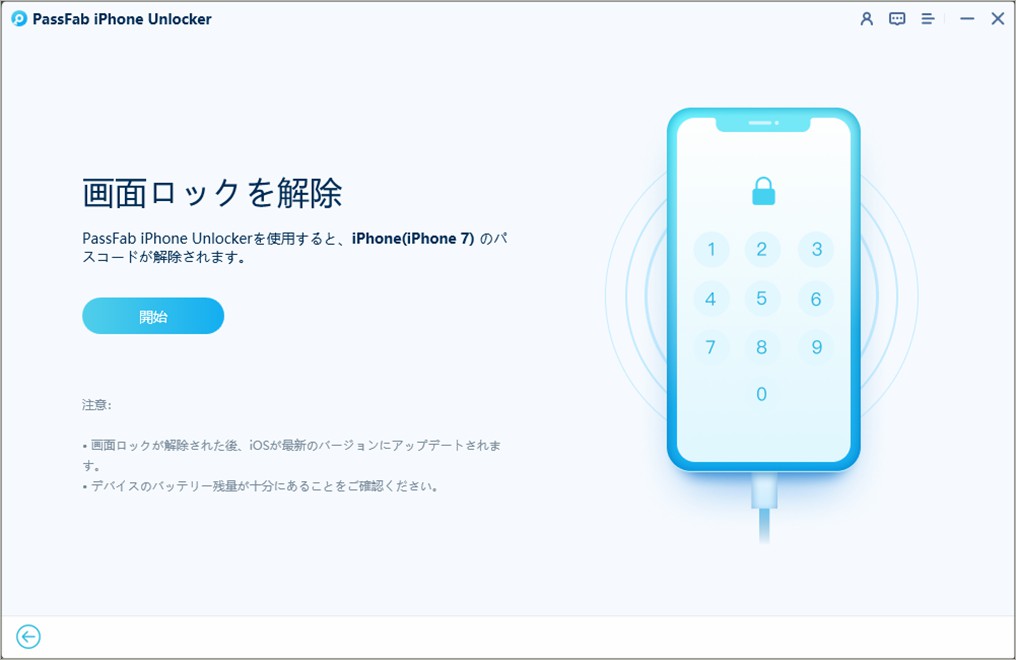
03[解除開始]ボタンをクリックして、パスコードロックの解除が始まります。
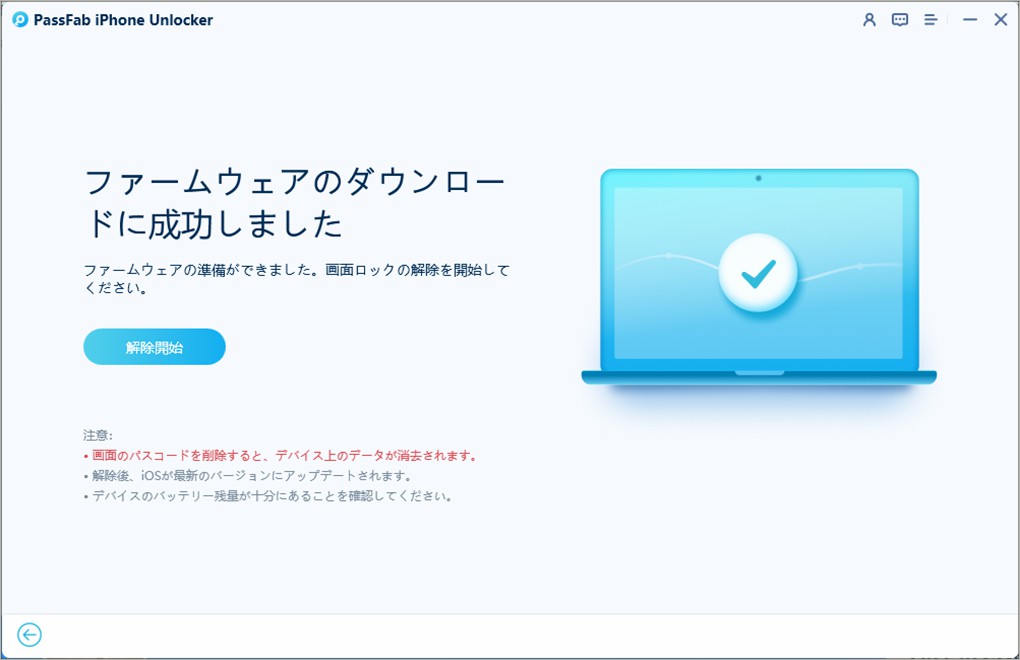
04しばらくするとパスコードロックの解除が完成します。
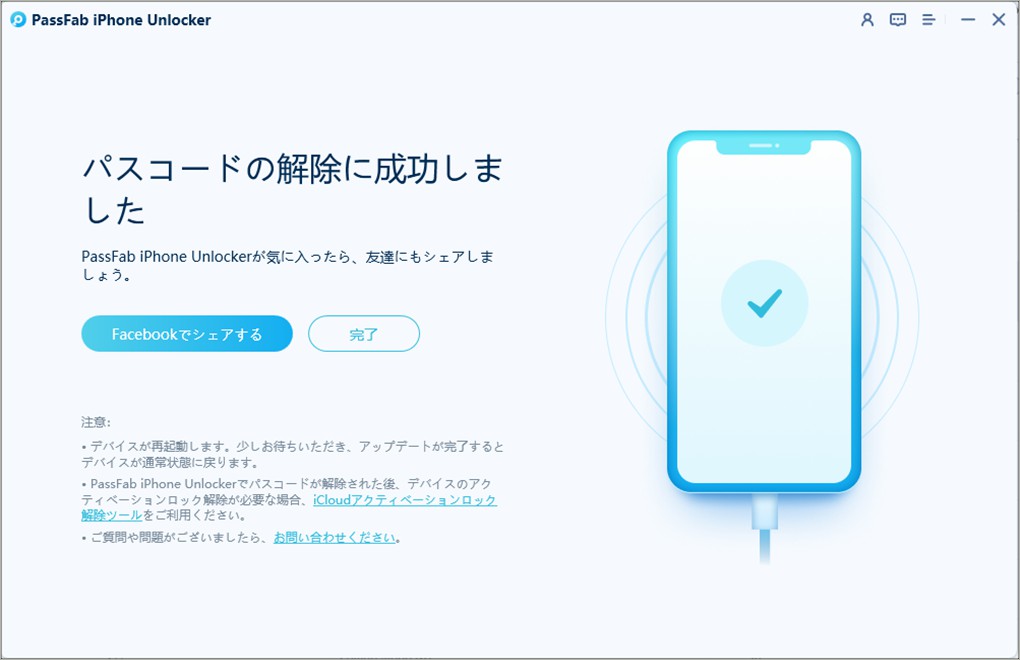
5.補足1:iPhone パスコードとは?
iPhoneのパスコードは、iPhoneのセキュリティを強化するために使用される4桁または6桁の数値コードです。このコードは、iPhoneのロックを解除する際に必要なものです。パスコードを設定することで、他の人があなたのiPhoneにアクセスすることを防ぐことができます。また、パスコードを使用することで、紛失や盗難の場合でも個人データが保護されるようになります。
6.補足2: iPhoneパスコードを忘れて、初期化したくない方法はあるのでしょうか?
iPhoneパスコードを忘れたが、初期化したくない方々はきっと多いでしょう。実はiPhoneパスコードを忘れた場合、下記の方法を使ってみて初期化せずにロックを解除する可能性があります。
方法1はよく使うiPhoneパスワードを9回入力してみることです。iPhoneパスコードは一般的に6桁または4桁の数字を使用します。ですから、ロックを解除するためのパスワードを思い出せない場合は、よく入力したパスワードを組み合わせることができます。iPhoneのパスコードを9回連続で間違えても問題ないので、ゆっくり試してみてください。
方法2はSiriを使って、iPhoneパスコードを解除することです。もしiOSバージョンが iOS8.0~iOS 10.1バージョンなら、「Hey Siri」を呼び出して、初期化せずに画面ロックを解除できます。ただし、この方法の成功率は低いだけでなく、iPhoneの「Hey Siri」機能がオンになっていることも必要です。
7.補足3:アイフォンのパスワードの確認方法は?
残念ながら、iPhoneのパスコードを確認する方法はありません。セキュリティの観点から、iPhone自体では保存されたパスコードを表示する機能は提供されていません。もしiPhoneのパスコードを忘れた場合、最も簡単な方法はiPhoneの初期化です。
8.補足4:iPhoneロックを解除できないとどうなる?
iPhoneのロックを解除できない場合、以下の状況や影響が考えられます。一つはデータへのアクセスが制限されることです。ロックされた状態では、iPhone内のデータへのアクセスが制限されます。通話履歴、メッセージ、写真、アプリ、その他の個人データにアクセスすることができません。二つはデータのバックアップや同期もできないことです。ロックされた状態では、データのバックアップや同期が行えなくなります。iTunesやiCloudを使用してデータをバックアップしたり、新しいデータを同期することができなくなります。また、電話の発信や受信、メールの送受信、インターネットの閲覧など、一部またはすべての機能が制限される可能性もあります。
まとめ
iPhone パスコードを分からないことによりiPhoneが操作不能になって、その間必要な連絡が取れなかったり急な要件があったりすると大変です。そんな時、本記事で紹介した幾つかの方法を使えば復元は可能ですが、一番良いのは誰でも簡単にiPhone 画面ロックのパスコードを解除できる「PassFab iPhone Unlock」を使った方法でしょう。また、このiPhone パスコード 解除 ツールはパスコードロックだけでなくApple IDのアカウントやパスワードの削除にも使うことができます。iPhone パスコードの忘れでお困りの時は、是非利用を検討してみてはいかがでしょうか。
お勧めの記事:iPhone 13 パスコードを忘れた場合